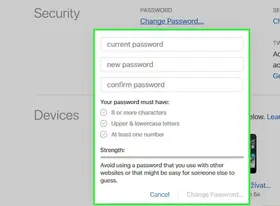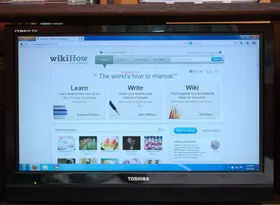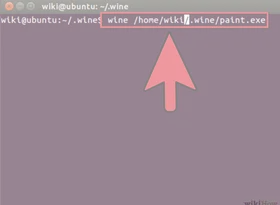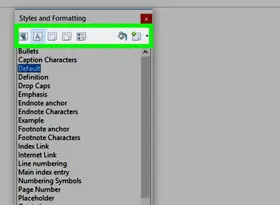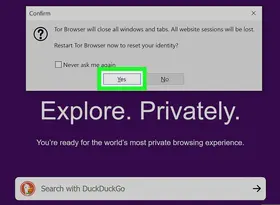怎么在Mac录制你屏幕上做的东西
答案未评审
修改时间
浏览量
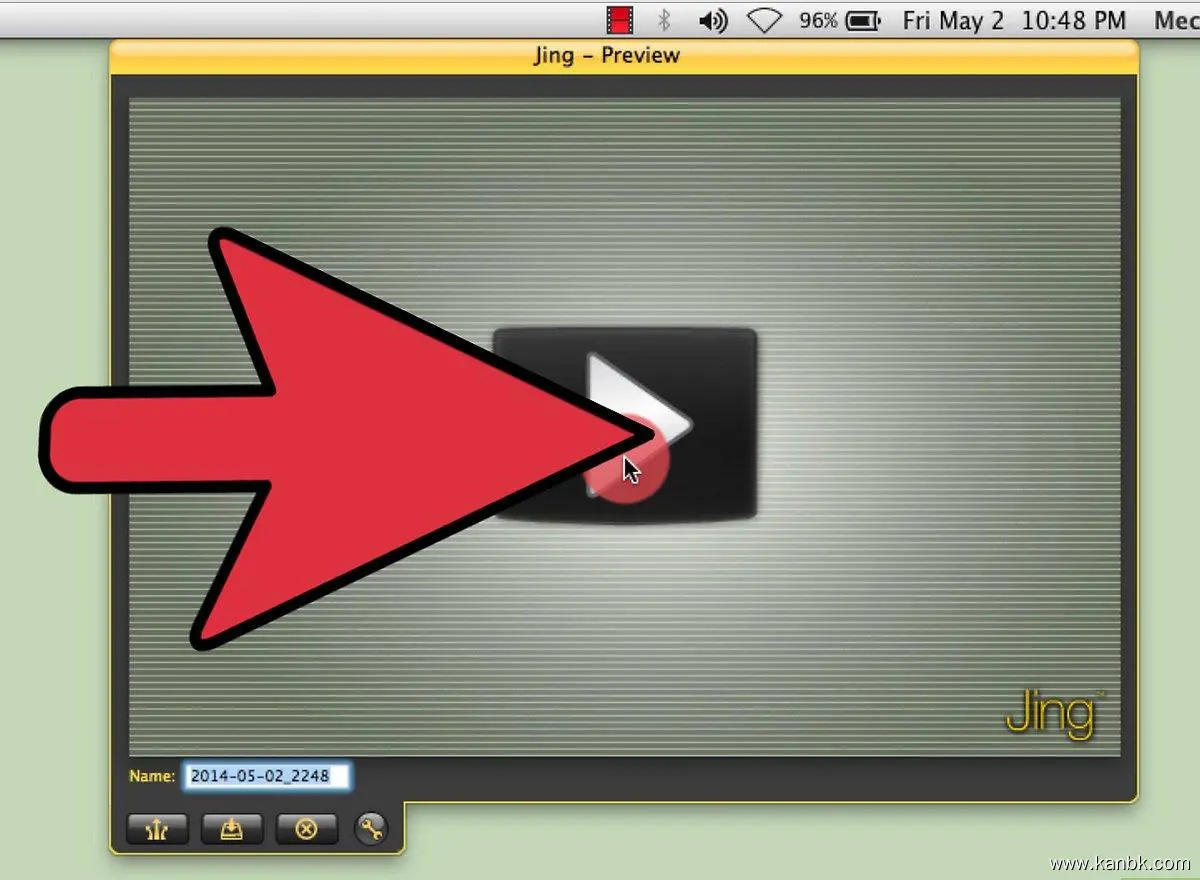
在Mac电脑上,您可以使用内置的屏幕录制功能来记录您在屏幕上所做的操作,例如演示、教程或游戏。以下是如何在Mac上录制屏幕的步骤:
打开屏幕录制工具。 在Mac电脑上,打开“Launchpad”并搜索“屏幕录制”应用程序。或者,按下“Command + Shift + 5”组合键来打开屏幕录制工具。
配置录制设置。 屏幕录制工具提供了一些选项,例如选择要录制的屏幕区域、录制声音等。您可以根据自己的需要进行设置。
开始录制。 点击界面上的“录制”按钮即可开始录制屏幕。您可以在录制过程中进行您想要展示的操作。
结束录制。 完成录制后,点击工具栏上的停止按钮,或者按下“Command + Control + Esc”组合键来停止录制。
查看和编辑录制文件。 录制结束后,系统会将录制文件保存在桌面上。您可以通过双击文件来查看录制内容,并使用第三方视频编辑软件(例如iMovie)来编辑和调整录制文件。
注意事项:
在录制屏幕时,请注意以下事项:
避免涉及敏感信息。 在录制屏幕时,请确保不会涉及到敏感信息,例如密码、信用卡号码等。如果必须使用此类信息,请在录制之前对其进行模糊处理。
减少干扰因素。 如果您需要录制声音,请尽可能避免周围的噪音和干扰。可以考虑使用耳麦或降噪麦克风来提高录制效果。
注意存储空间。 屏幕录制文件通常会占用大量存储空间。请确保您有足够的存储空间来保存录制文件,并删除不必要的文件以释放空间。
总结:
在Mac电脑上录制屏幕非常简单。只需要打开内置的屏幕录制工具,设置录制选项,开始录制,然后查看和编辑录制文件即可。在录制屏幕时,请注意避免涉及敏感信息、减少干扰因素,并注意存储空间。